So stellen Sie Ihr Apple TV auf die Werkseinstellungen zurück
Wenn Sie Probleme mit Ihrem Apple TV haben oder nur einen Neustart wünschen, stellen Sie die Werkseinstellungen wieder her.
Verwenden Sie die physische Apple TV-Fernbedienung oder die Remote-App für Ihr iDevice. Gehen Sie im Apple TV-Hauptmenü zu Einstellungen >> Allgemein.

Scrollen Sie im Menü Allgemein nach unten zu Zurücksetzen.
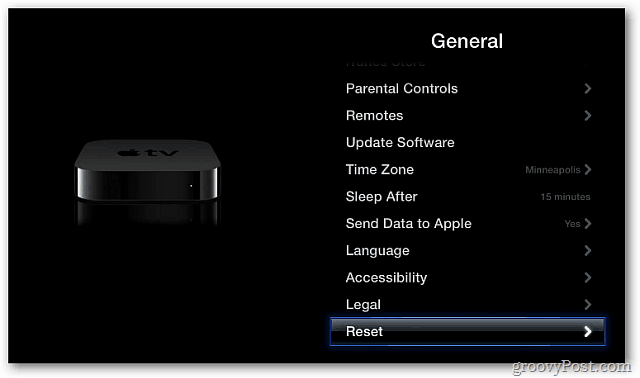
Wählen Sie im Bildschirm Zurücksetzen die Option Wiederherstellen.
![sshot-2011-12-01- [19-50-36] sshot-2011-12-01- [19-50-36]](/images/howto/how-to-restore-your-apple-tv-back-to-factory-settings_3.png)
Wählen Sie im nächsten Bildschirm die Option "Wiederherstellen" und fragen Sie, ob Sie sie wirklich wiederherstellen möchten.
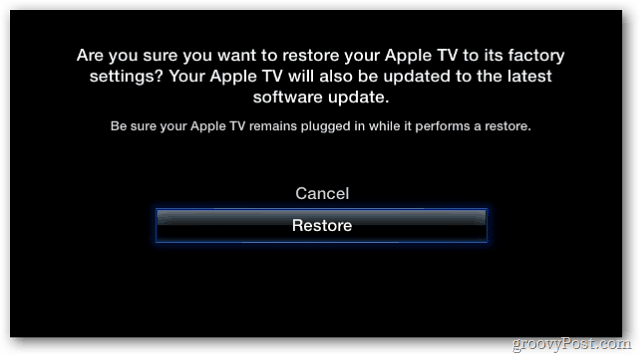
Warten Sie nun, während Apple TV die Werkseinstellungen wiederherstellt und das neueste Software-Update herunterlädt.
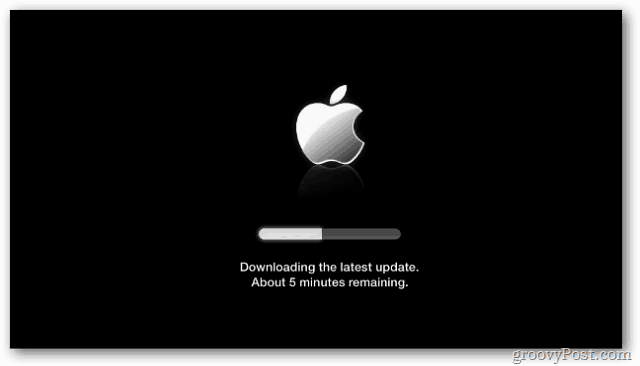
Die Wiederherstellung und Softwareaktualisierung erfolgt in zwei Schritten. Es wird einige Minuten dauern, sei also geduldig.
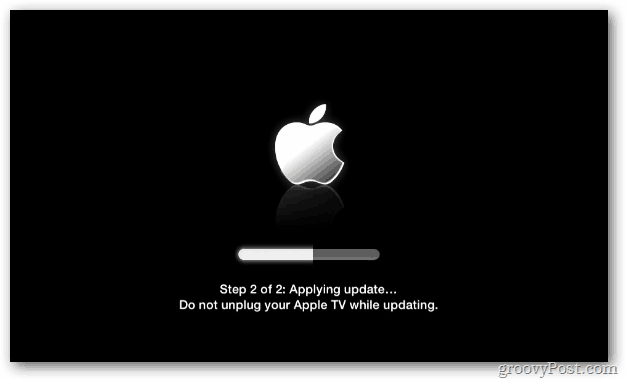
Wenn der Wiederherstellungsprozess abgeschlossen ist, wird der Einrichtungsbildschirm für die anfängliche Sprache angezeigt. Wähle deine Sprache.
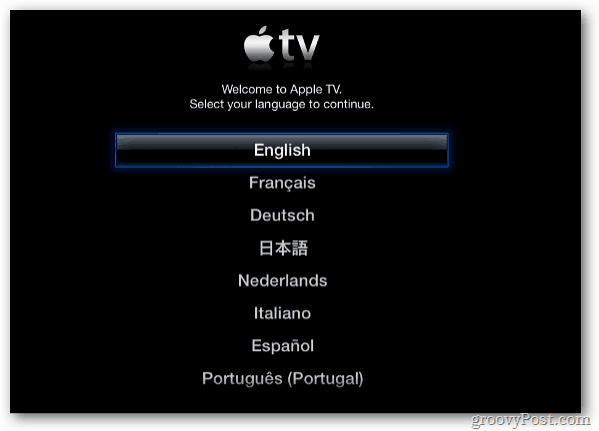
Als Nächstes wird nach einem WLAN-Signal gesucht. Wenn Sie über eine Verbindung verfügen, wählen Sie die aus, mit der Sie eine Verbindung herstellen möchten. Wenn Sie kein WiFi-Netzwerk haben, schließen Sie das Ethernet-Kabel an.
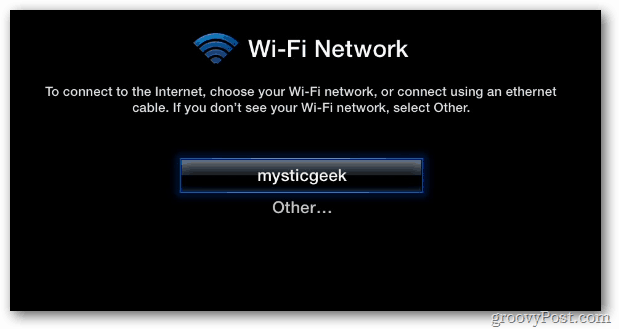
Wählen Sie aus, ob Ihr Apple TV Ihre Nutzungsinformationen an Apple senden soll oder nicht.
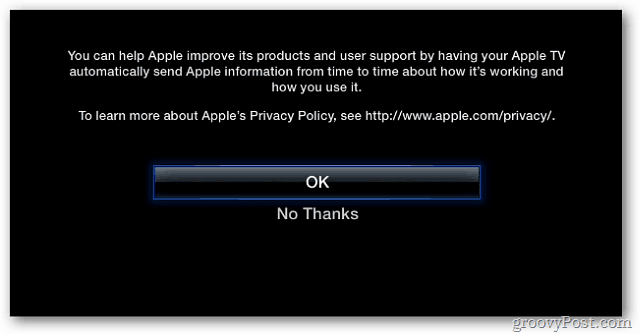
Das ist es! Das Hauptmenü wird angezeigt. Beginnen Sie mit der Verwendung Ihres werkseitig wiederhergestellten Apple TV.
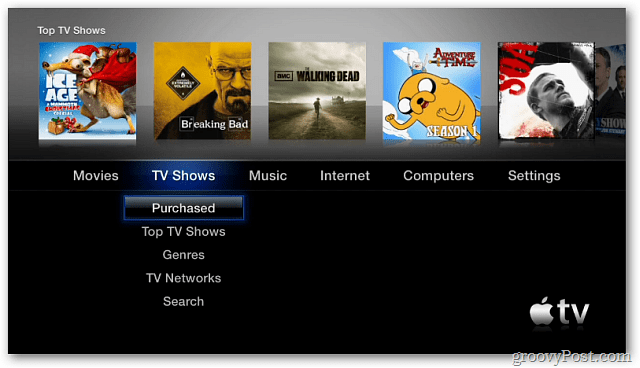










Hinterlasse einen Kommentar